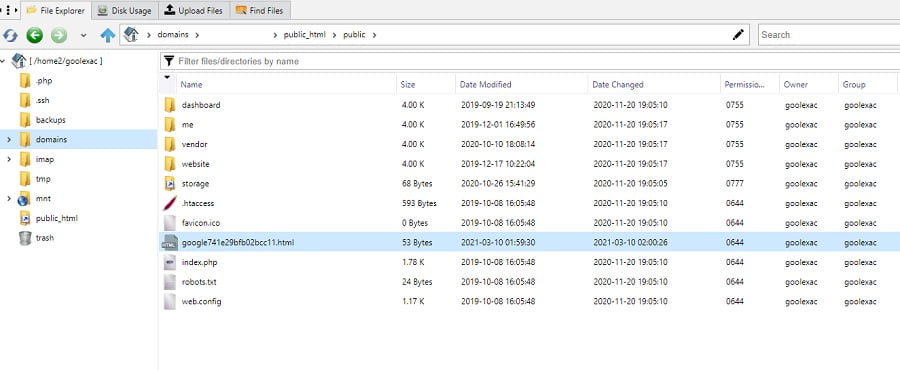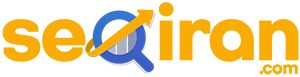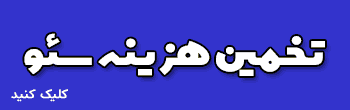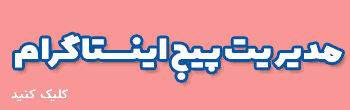در این مقاله با تیم فنی سئو سایت همراه باشید برای آموزش راه اندازی سرچ کنسول گوگل و روش ایجاد این اکانت برای سایت.
در نظر میگیریم یک سایت را ساختیم و سئو کار مان از ما دسترسی به سرچ کنسول گوگل یا همان وبمستر گوگل را میخواهد، در این زمان ممکن است بگوییم اصلا گوگل وبمستر چیست؟ چه برسد به اینکه به سئوکارمان دسترسی وبمستر را بدهیم.
جواب: سرچ کنسول گوگل، پایه ای ترین ابزار هر سئوکار است. پس قطعا هر سایتی برای موفقیت در سئو خود به آن نیاز دارد.
پس با آموزش راه اندازی سرچ کنسول گوگل با ما همراه باشید.
فهرست موضوعات در این آموزش
روش های راه اندازی سرچ کنسول
- قرار دادن فایل سرچ کنسول در هاست
- قرار دادن کد اسکریپت سرچ کنسول در هدر یا فوتر سایت
آموزش راه اندازی سرچ کنسول با افزونه وردپرس
امروزه افزونه های سئو بسیاری برای وردپرس توسعه داده شده اند که کار شما را در راه بهینه سازی وبسایت بسیار ساده میکنند.اینجا قصد داریم تا راحت ترین راه اتصال سایت وردپرسی به سرچ کنسول را توضیح دهیم.
بهترین گزینه برای اتصال سایت به کنسول جستجو استفاده از افزونه رنک مث(Rankmath) است.تنهاد کافیست همانطور که گفتیم به سرچ کنسول وارد شوید و احراز هوییت با استفاده از کد را انتخاب کنید.این کد را کپی کنید و به پیشخوان سایت خود مراجعه کنید.
در بخش تنظیمات عمومی>>ابزار وبمستر >>بخش مربوط به سرچ کنسول کد را پیست کند.
به همین راحتی سایت شما به سرچ کنسول گوگل متصل شد.
آموزش راه اندازی سرچ کنسول گوگل
این مثال را تا انتها و مرحله به مرحله پیش میرویم، میخواهیم برای سایت appiran.com سرچ کنسول گوگل (وبمستر) ایجاد کنیم. در این آموزش سایت هدف ما با وردپرس ساخته شده. (قراردادن سرچ کنسول در وردپرس)
ابتدا به آدرس زیر بروید و به gmail خود لاگین نمایید، چرا که میخواهیم دسترسی به سرچ کنسول گوگل را برای این اکانت ایمیل ایجاد کنیم.

روش ورود به وبمستر گوگل
بعد از کلیک روی start now (در صورتیکه وارد اکانت gmail خود نشده اید) به صفحه ورود به gmail هدایت میشوید. {تصویر زیر}
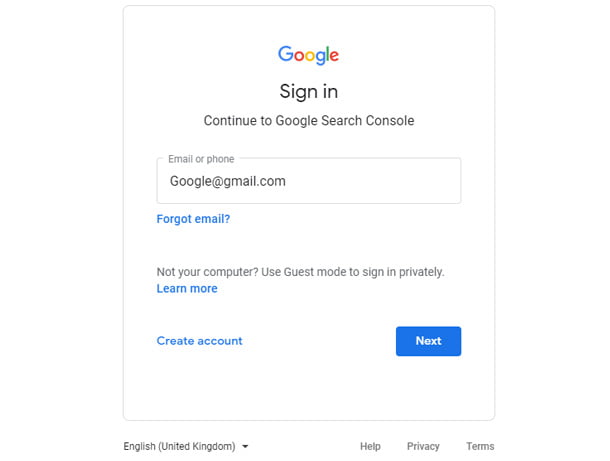
ورود به جیمیل
بعد از ورود به جیمیل با صفحه ای مواجه میشوید که به شما خطای زیر را میدهد که یعنی این سایت در این gmail ست نشده. {تصویر زیر}
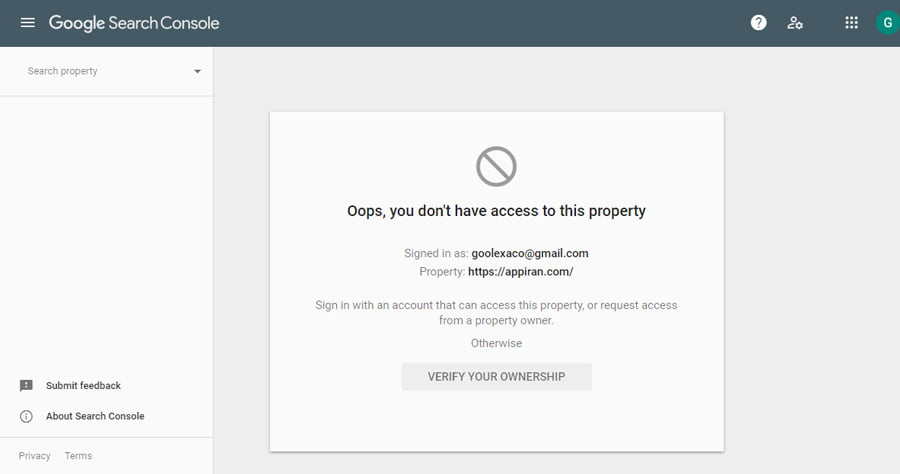
حالا بر روی دکمه Verify your ownership کلیک کنید تا تصویر زیر برایتان باز شود.
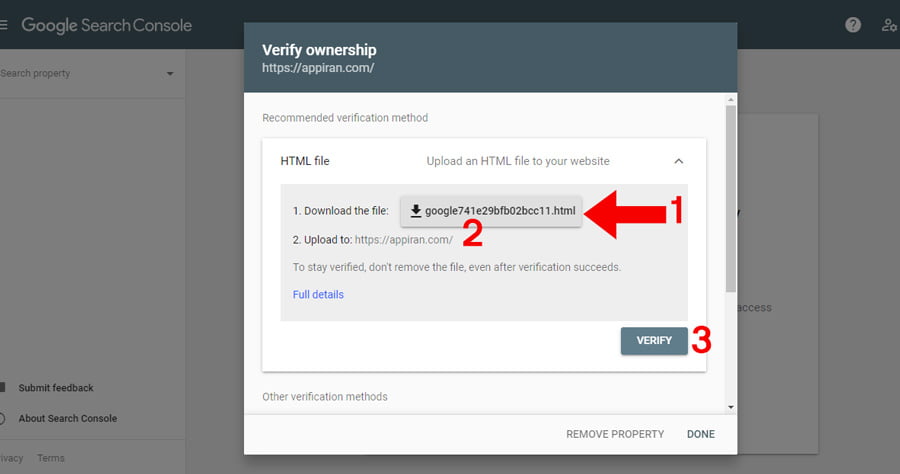
دانلود فایل وبمستر در گوگل
حالا روی گزینه ی 1 کلیک کنید تا برایتان فایل دانلود شود، سپس به هاست سایت خود بروید و فایلی که دانلود کرده اید را در قسمت public_html آپلود کنید. اگر سایت شما وردپرسی باشد، چیزی شبیه به تصویر زیر را باید مشاهده کنید.
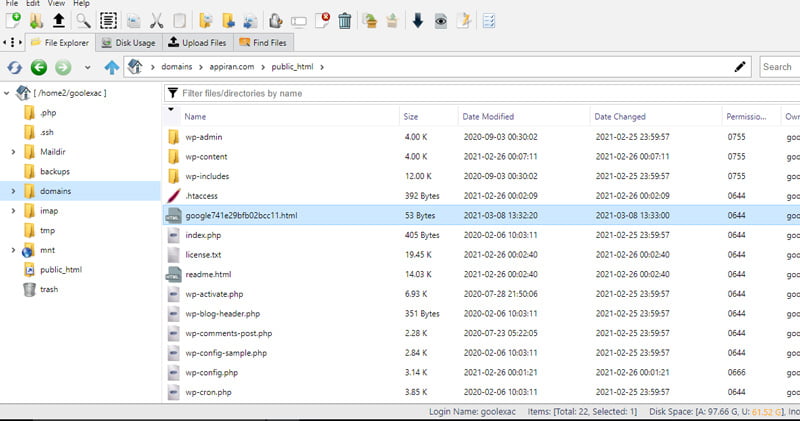
مشاهده فایل وبمستر گوگل در هاست
پس از قرار دادن فایل فوق به همان پنل سرچ کنسول برگردید که در تصویر بالاتر برایتان قرار دادیم، حالا بر روی گزینه 3 که همان verify است کلیک کنید. حالا برای چند ثانیه صبر کنید تا بررسی انجام شود. اکنون اگر درست فایل را قرار داده باشد با صفحه زیر روبرو میشوید.
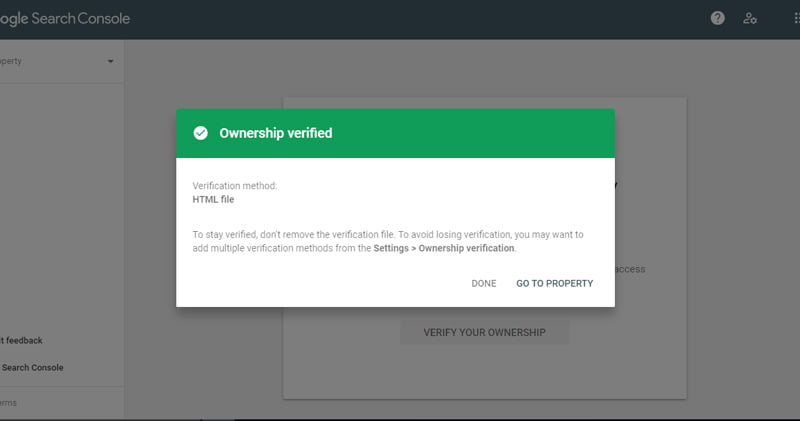
در انتها تصویر زیر را باید مشاهده کنید، که البته خالی است و از 24 تا 72 ساعت آینده دیتا های بخش های مختلف آن تکمیل میشود.
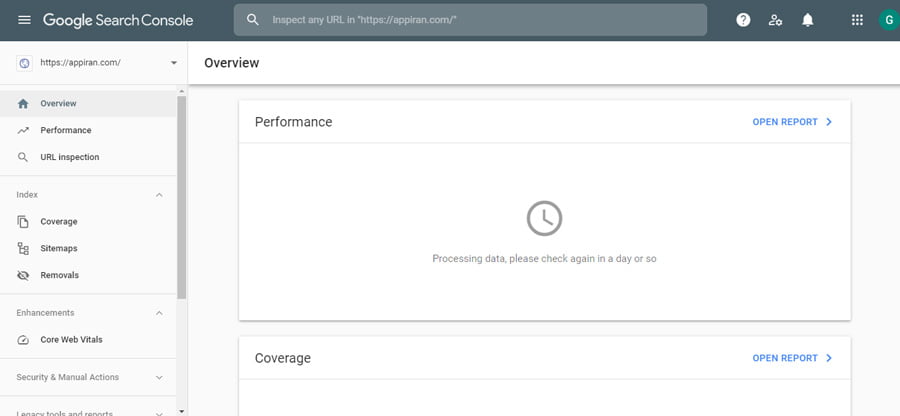
راه اندازی کامل سرچ کنسول گوگل
حالا بعد از راه اندازی سرچ کنسول ، حتما و حتما پیشنهاد میکنیم به سراغ گوگل آنالیتیک بروید و آن را هم برای سایت خود راه بیندازید. آموزش راه اندازی گوگل آنالیتیکس را مطالعه کنید.
آموزش راه اندازی سرچ کنسول گوگل روی لاراول
تمام مراحل راه اندازی سرچ کنسول مثل بالاست، با این تفاوت که در مرحله ای که میخواهید فایل را در هاست قرار دهید باید آنرا در قسمت public قراردهید و نه public_html